Centos&Rhel7 də KVM dən istifadə 3-cü hissə
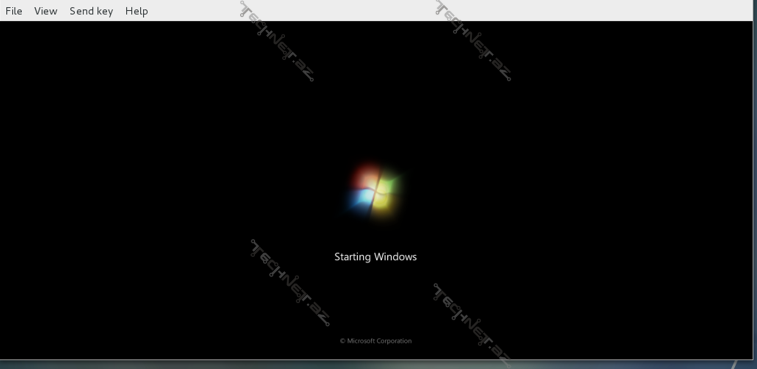
Salam Əziz oxucular.Bugun mən Linux KVM dərslər seriyasından üçüncü hissəni yazmaga çalışacam. Bu dərsin mövzusu KVM mühitində şəbəkədən vasitəsi ilə bir neçə guest ƏS-nin yüklənməsi,biz 3 tip şəbəkədən yüklənməni müzakirə edəcəyik(FTP,NFS və HTTP).Başlamazdan əvvəl linux üzərində KVM üçün bəzi ilkin sazlamaları etmək lazimdir,Aşagıdakı linkdən istifadə edərək kvm üçün ilkin sazlamalara baxa bilərsiz.
Mən bu məqalədə hər 3-dən istifadə edərək yüklənməni göstərəcəm,FTP,NFS və HTTP nə oldugunu, nə üçün istifadə olundugunu bildiyinizi var sayaraq onlar haqqında yazmayacam çünki yazsam məqalə çox boyük alınar, əgər ehtiyac olsa sonra bunlar haqqında ətraflı yazmaga çalışacam.Və bu servislərdən istifadə edərək yüklənmənin faydalarını məqalənin sonunda qeyd edəcəm.
FTP(File transfer protocol)-dən istifadə edərək yüklənmə:
1.Əvvəl ftp servis paketini yükləyək
2.Vsftpd paketinin yüklənməsinə əmin olduqdan sonra, bu servisi sistemdə həmişəlik aktiv vəziyyətə gətirək.

3.Təhlükəsizlik problemlərin çixmaması üçün ftp servisini firewall-a əlavə edək

4.Bizim yükləyəcəyimiz İSO faylı mount edək
![]()
5.Ftp server altında faylların yerini yaradaq, default olaraq Ftp serverin kataloq yolu /var/ftp/pub –dır.
![]()
6.Mount etdiyimiz kataloq altindakı faylları (/mnt/iso-file/*) ftp servərə yerləşdirək
![]()
7.İndi isə Vsftpd servisi restart edib, statusuna baxaq

8. ‘virt-manager‘ əmrini daxil etdikdən sonra, FILE Create New Virtual Machine :
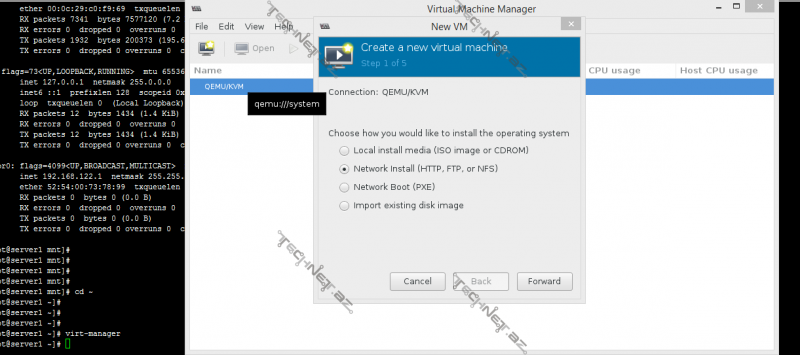
9.Birinci dəfə üçün KVM pakətleri yüklənəndə avtomatik olaraq virtual bridge şəbəkə interfeysi yaradılır, buna baxmaq üçün:

Buradan belə nəticəyə gəlirik ki, İP:192.168.122.1 virbr0 virtual interfeysin ip-sidir, yəni VM bu İp-dən fiziki maşina baglanmaq üçün istifadə edir.Onda belə deyə bilər ki , bu interfeys virtual muhitdə həmdə fiziki maşin kimi çıxış edir.Biz bu İP-dən URL yol kimi, Ftp kataloquda saxlanan İSO-nun daxilindəki faylları gostəririk.Yəni bir sozlə ftp serverin yolunu gostəririk, əgər sizin ftp serveriniz basqa remote maşindadırsa onunda İP-sini yaza bilərsiz.
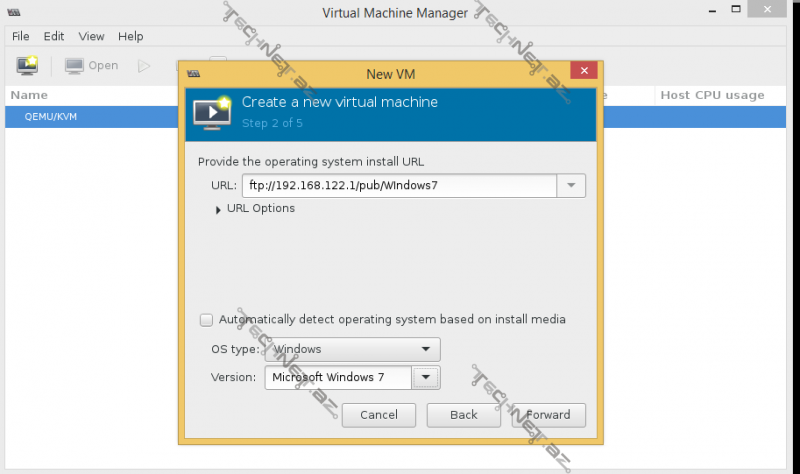
Bundan sonra qalan hissəni şərh yazmadan davam edəcəm, çünki KVM haqqında yazdigim məqalələrin 1-ci hissəsində bundan qalanı haqqında məlumat vermişəm.
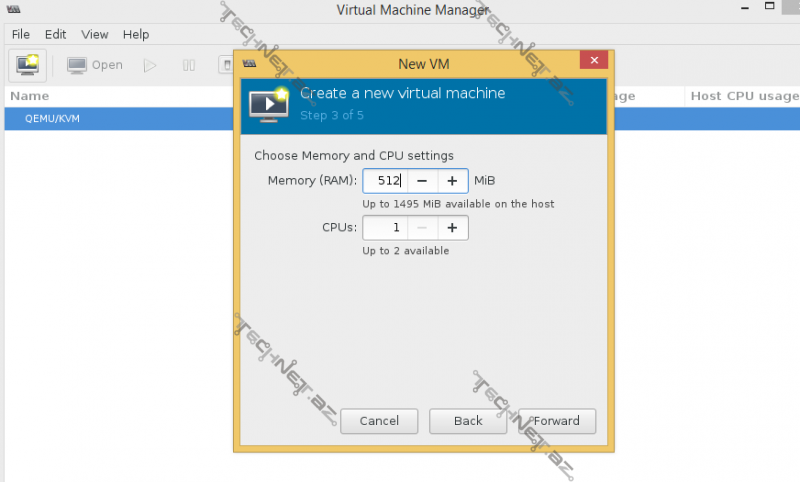
Forward edirik

Mən test üçün istifadə etdiyimə görə disk üçün yer az ayırdim.Forward

Sonda yaratdigimiz VM üçün ümümi məlumatlar gostərir.Finish etdikdən sonra
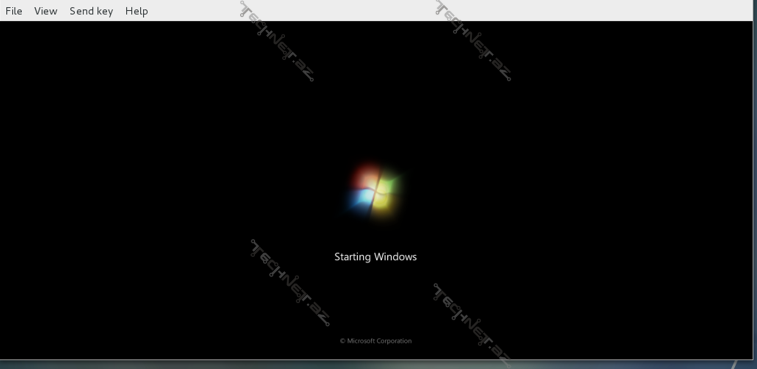
Ftp serverdən istifadə edərək linux KVM muhiti altinda VM yaradilmasına baxdıq.
NFS(Network file system)-dən istifadə edərək yüklənmə
1.Ftp-də oldugu kimidə burada da eyni addimları yerinə yetirəcəyik.NFS paketini yükləyək.
![]()
2.NFS servisini başladıb, firewall qaydalarını yaradaq

3.VM olaraq yükləyəcəyimiz İSO faylı mount edək (Bu səfər Windows xp yoxlayaq)
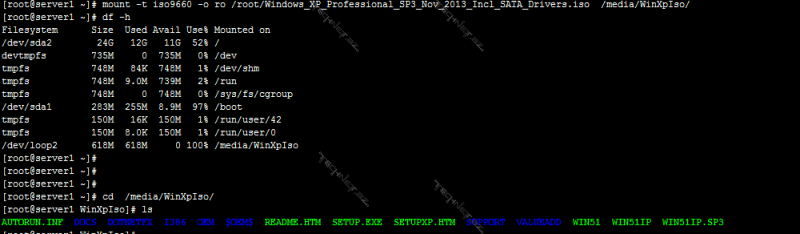
4.Biz yaratdigimiz mountu NFS-in paylaşılmiş fayli olan /etc/exports faylina qeyd edək.
![]()
5.NFS –i restart edib, statusuna baxaq:

6. ‘virt-manager‘ əmrini daxil etdikdən sonra, FILE Create New Virtual MachineNetwork install(HTTP,FTP and NFS):

Qalan hissələr eyni olduguna gorə məncə onu yazmaga ehtiyac yoxdur
HTTP-dən istifadə edərək yüklənmə
1.Burada steplər eyni olduguna gore ilkin sazlamalır birdə yerdə göstərəcəm

2.VM olaraq yükləyəcəyimiz İSO faylı mount edək
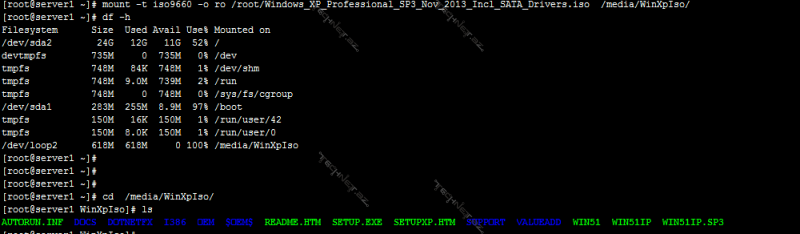
3.HTTP server altina, yaradacagimiz ƏS uygun kataloq yaradib, İSO-nun fayllarıni yerləşdirək sonra isə httpd servis restart edib statusa baxaq

Http serverə yerləşib yerləşməməsini yoxlamaq üçün:
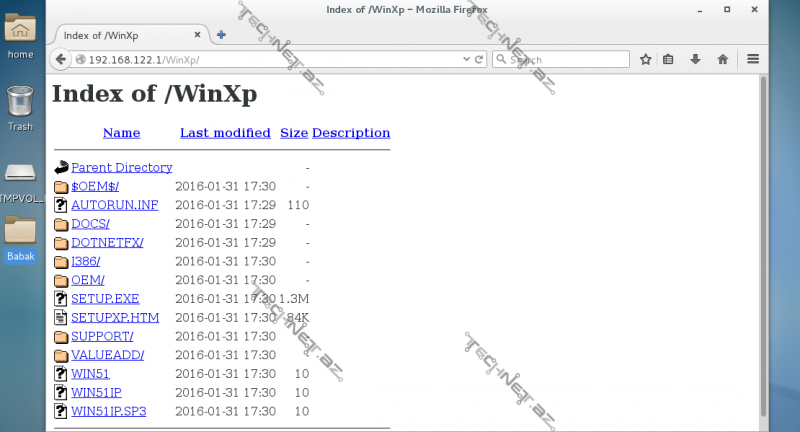
4. . ‘virt-manager‘ əmrini daxil etdikdən sonra, FILE Create New Virtual MachineNetwork install(HTTP,FTP and NFS):
Http serverdən istifadə edərək KVM vasitəsi ilə VM yaradilmasına da baxdıq.Nəticə olaraq şəbəkədən istifadə edərə Rhel/Centos7 üzərində KVM muhitində VM yaradılmagin Local ilə yüklənmədən fərqi ondan ibarətdir ki,mərkəzi bir yer olur(hansi ki bu NFS,FTP,HTTP) və sizin şirkətinizdə hər bir personal bundan rahatlıqca istifadə edə bilər, həmçinin böyük miqdarda vaxt məsrəfinə sahib olarsiz.Bugunluk bu qədər
Gələn görüşlərədək….





